
Ako nainštalovať Kali Linux?
Kali Linux je distribúcia Linuxu, ktorá je odvodená od Debianu a je určená na pokročilé testovanie penetrácie, digitálnu forenznú analýzu a auditovanie bezpečnosti. Je chránený a sponzorovaný spoločnosťou Offensive Security Ltd. Kali obsahuje pomerne málo nástrojov, ktoré pomáhajú pri vykonávaní niekoľkých povinností v oblasti informačnej bezpečnosti. Málo z týchto nástrojov je:
- Aircrack-ng
- Burp suite
- Ettercap
- John Rozparovač
- Maltego
- nmap
- OWASP ZAP
- Wireshark
- Hydra
- Nástroje spätného inžinierstva
- najprednejšou
- prchavosť
Tieto nástroje sa používajú na veľké množstvo účelov, z ktorých väčšina zahŕňa využívanie aplikácie alebo siete obete, vykonávanie zisťovania siete a skenovanie cieľovej adresy IP.
Postup inštalácie systému Kali Linux
Teraz, keď sme videli, ako môže byť Kali Linux užitočný, pozrime sa na kroky a postup inštalácie pre Kali Linux.
Inštalačné potreby
Inštalácia systému Kali Linux je jednoduchý a stresový proces. Najprv musíme skontrolovať, či má náš počítač kompatibilný hardvér. Platformy ako amd64, i386 a ARM podporujú Kali Linux. Obrázky i386 je možné spúšťať na systémoch s viac ako 4 GB RAM.
Predpoklady inštalácie
- Na inštaláciu systému Kali Linux bude potrebovať najmenej 20 GB miesta na disku.
- Potrebujeme RAM pre systémy využívajúce architektúry i386 a amd64, s najmenej 1 GB RAM, ale odporúča sa mať 2 GB alebo viac RAM.
- Náš systém bude musieť mať podporu jednotky CD-DVD alebo USB boot
Príprava na inštaláciu
- Stiahnite si Kali Linux z webu.
- Napaľujte Kali Linux Live na USB alebo Kali Linux ISO na DVD.
- Skontrolujte, či je počítač nastavený na zavádzanie z disku CD alebo USB, podľa toho, ktoré médium používame.
Kroky na inštaláciu systému Kali Linux
Pozrime sa na kroky inštalácie systému Kali Linux:
Krok 1: Zavádzacia obrazovka
Ak chcete spustiť inštaláciu, spustite systém pomocou disku CD alebo USB, podľa toho, ktoré inštalačné médium sme vybrali. Budeme privítaní úvodnou obrazovkou systému Kali Linux. Tu si môžeme zvoliť inštaláciu grafického alebo textového režimu.
V našom príklade vyberieme grafickú inštaláciu.

Krok 2: Vyberte jazyk
Na ďalšej obrazovke vyberte požadovaný jazyk a kliknite na tlačidlo Pokračovať.
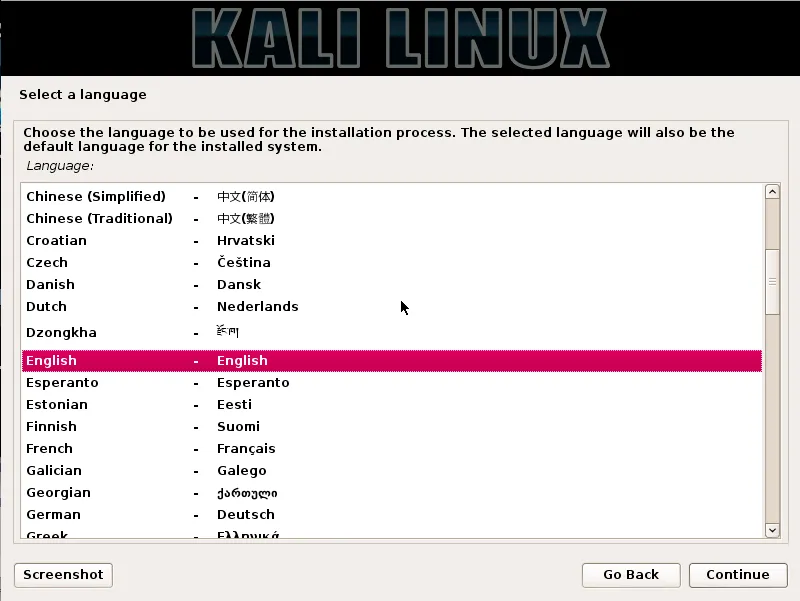
Krok 3: Vyberte svoju polohu
Ďalším krokom bude špecifikácia našej geografickej polohy. Potom klikneme na tlačidlo Pokračovať.
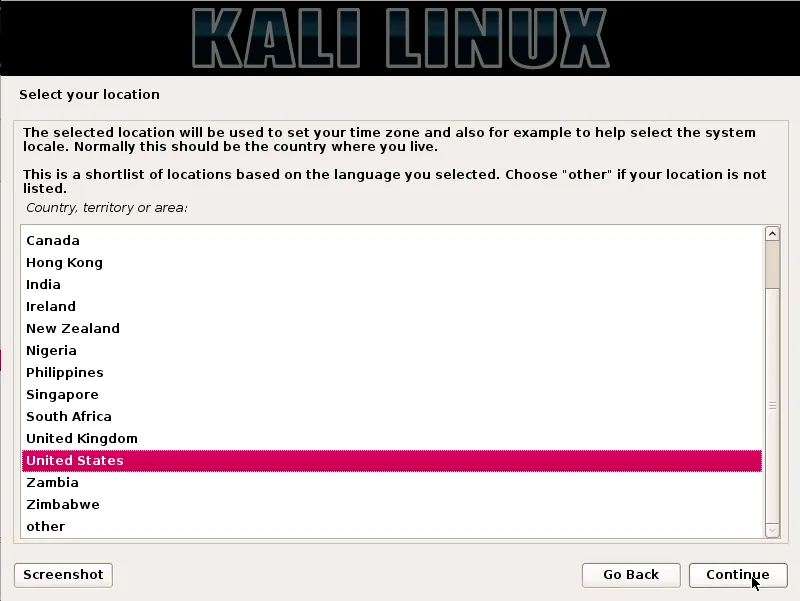
Krok 4: Konfigurácia siete - Zadajte názov hostiteľa
V tomto kroku sa obraz skopíruje na náš pevný disk, preveria sa naše sieťové rozhrania a potom sa zobrazí výzva na zadanie názvu hostiteľa pre systém. Po zadaní názvu hostiteľa kliknite na tlačidlo Pokračovať.
V našom príklade sme za naše meno hostiteľa uviedli „kali“.
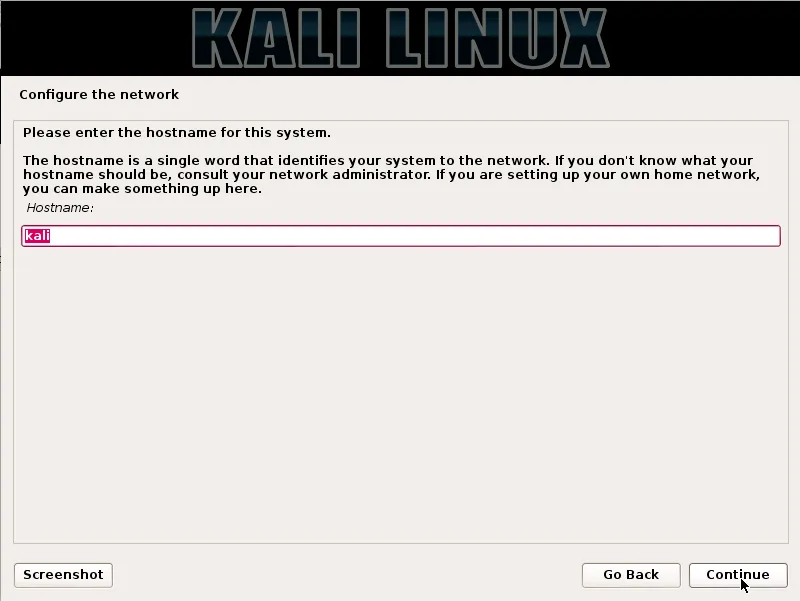
Krok 5: Konfigurácia siete - zadajte názov domény
Voliteľne môžeme pre náš systém poskytnúť aj názov domény, ktorý bude môcť predvolene používať.
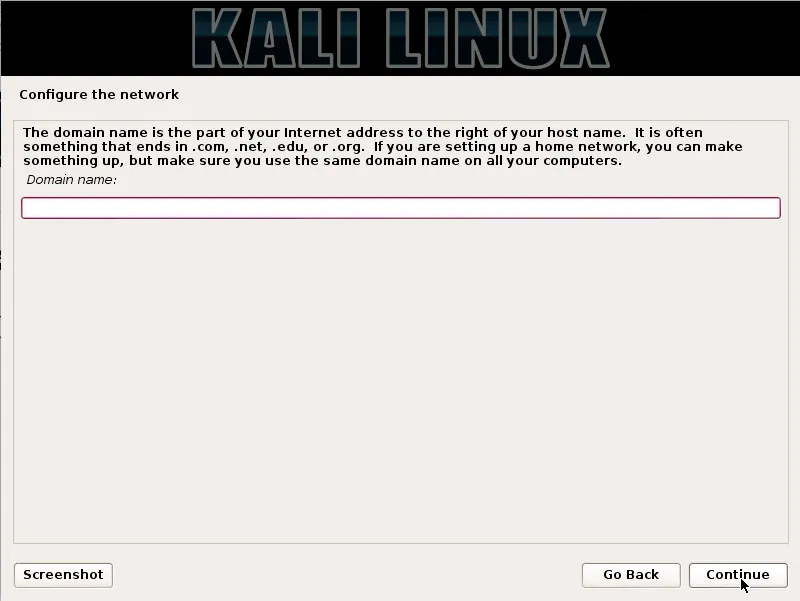
Krok 6: Nastavenie užívateľského účtu
V ďalšom kroku budeme musieť zadať používateľské meno na nastavenie používateľského účtu. Celé meno používateľa je rozumnou voľbou pre toto pole.
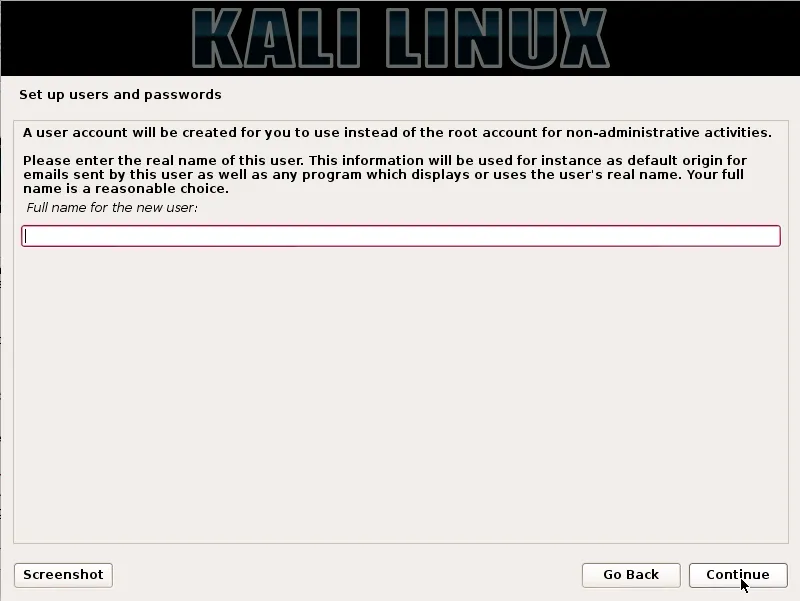
Krok 7: Nastavenie ID užívateľa
Na základe používateľského mena zadaného v predchádzajúcom kroku sa vytvorí predvolené ID používateľa. Ak to chceme, môžeme to neskôr zmeniť z nastavení.
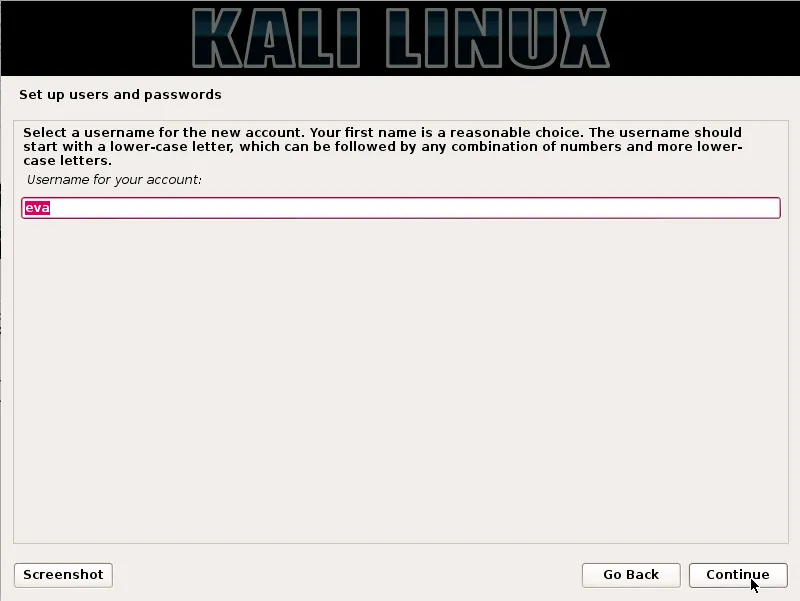
Krok 8: Konfigurácia hodín
Potom v tomto kroku nastavíme svoje časové pásmo.
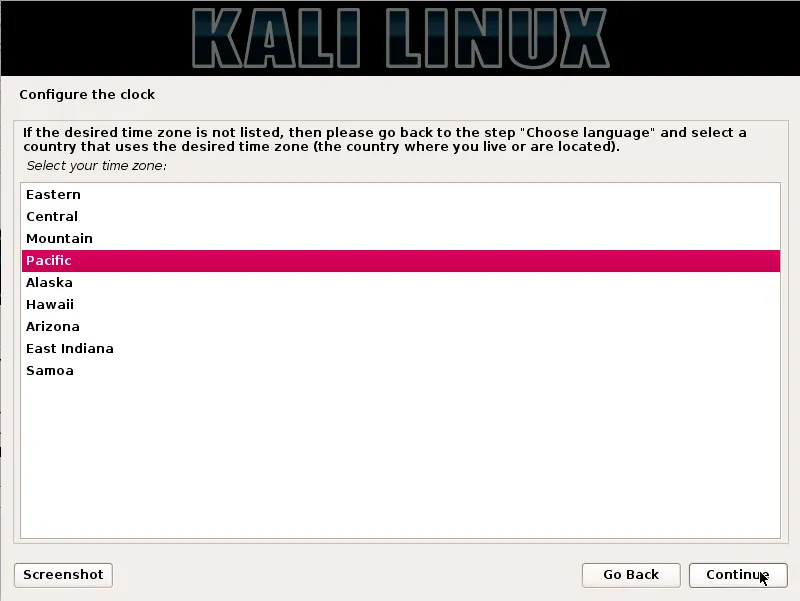
Krok 9: Metóda rozdelenia
V tomto kroku inštalátor skontroluje a analyzuje naše disky a ponúkne nám štyri možnosti, ako je uvedené na nasledujúcom obrázku.
V našom príklade použijeme celý disk, preto vyberieme prvú možnosť.
Druhá a tretia možnosť bude vyžadovať, aby sme nakonfigurovali LVM (logický zväzkový manažér) a štvrtú možnosť, manuálnu, môžu skúsení používatelia použiť na manuálne rozdelenie na oddiely, čo im poskytne podrobnejšie možnosti konfigurácie.
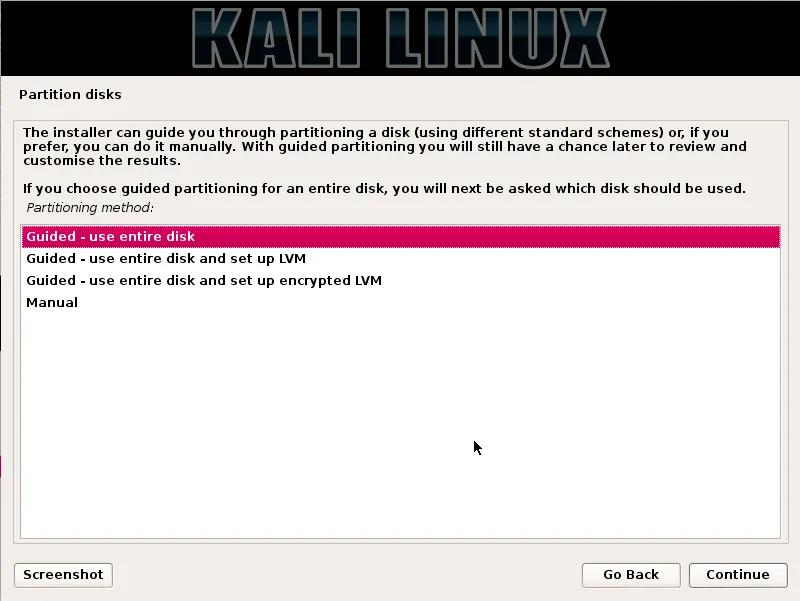
Krok 10: Diskové oddiely
Po výbere spôsobu rozdelenia disku musíme vybrať disk, ktorý sa má rozdeliť na oddiely.
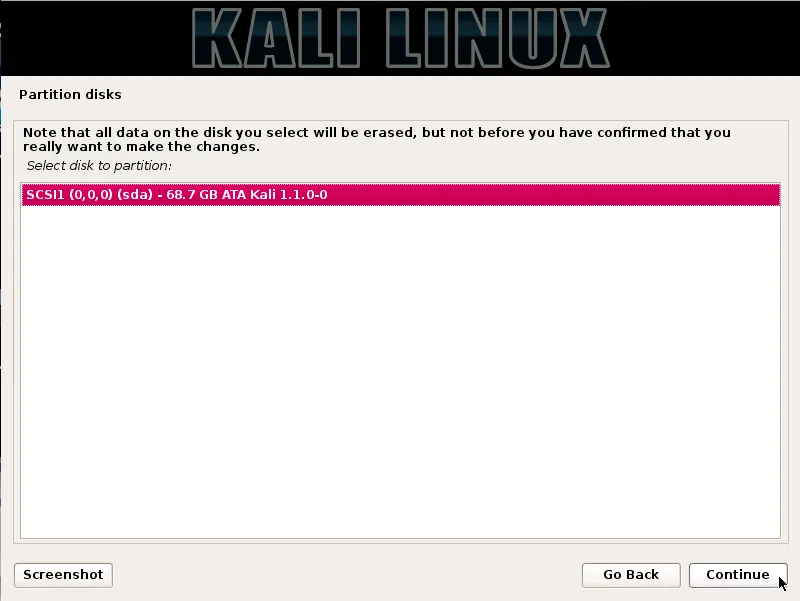
Krok 11: Rozdelenie disku
Na základe našich potrieb môžeme všetky adresáre uchovávať na jednom disku alebo zvoliť samostatné oddiely pre adresáre. Ak si nie sme istí možnosťami, je najbezpečnejšie ísť s možnosťou „Všetky súbory v jednom oddiele“.
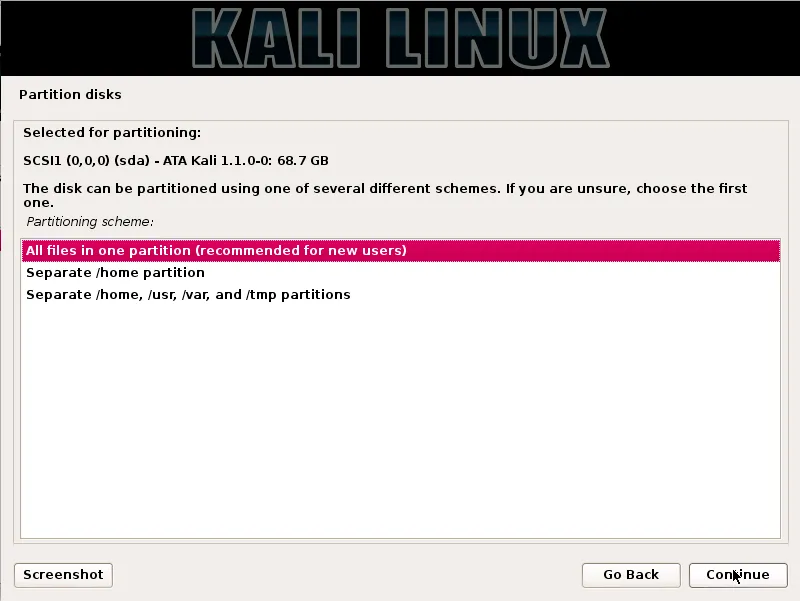
Krok 12: Skontrolujte zmeny
Toto je stránka s recenziami, kde môžeme analyzovať možnosti, ktoré sme vybrali, a skontrolovať, či sú všetky zmeny konfigurácie správne, pretože po kliknutí na tlačidlo Pokračovať sa inštalátor uvedie do činnosti a vykonajú sa nezvratné zmeny. Tu už takmer dokončíme našu inštaláciu, pretože sa vykonávajú hlavné kroky.
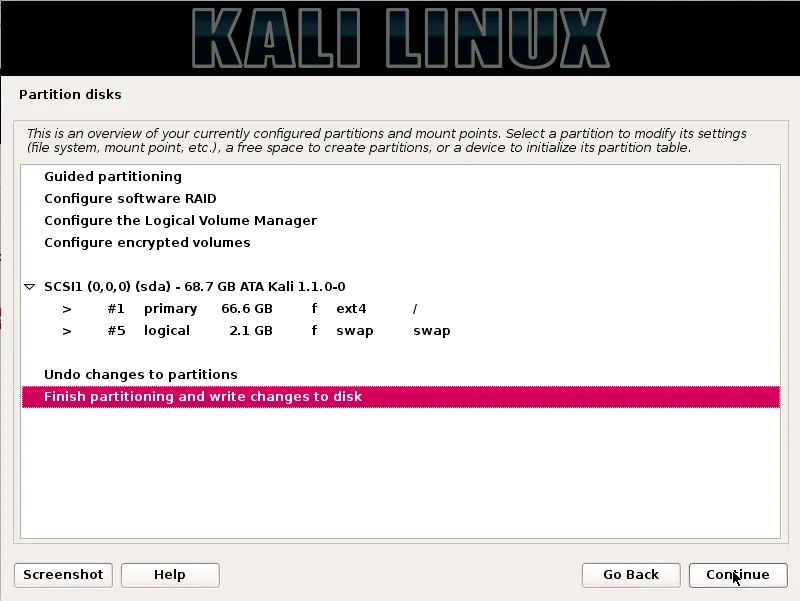
Krok 13: Nakonfigurujte Správcu balíkov
V tomto kroku nakonfigurujeme sieťové zrkadlá a podľa potreby budeme musieť zadať informácie o proxy serveri.
POZNÁMKA: Ak na tejto obrazovke vyberiete Nie, nedovolíme vám inštalovať balíčky z úložísk Kali

Krok 14: Nainštalujte GRUB
V tomto kroku sa zobrazí výzva na inštaláciu GRUB.
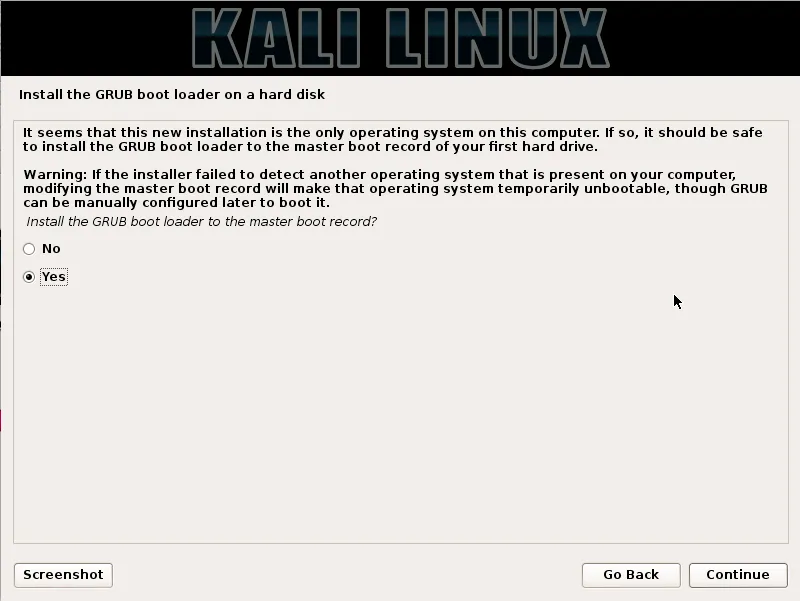
Krok 15: Inštalácia Kali
Nakoniec sme dokončili inštaláciu Kali. Kliknutím na tlačidlo Pokračovať reštartujte systém do inštalácie Kali.
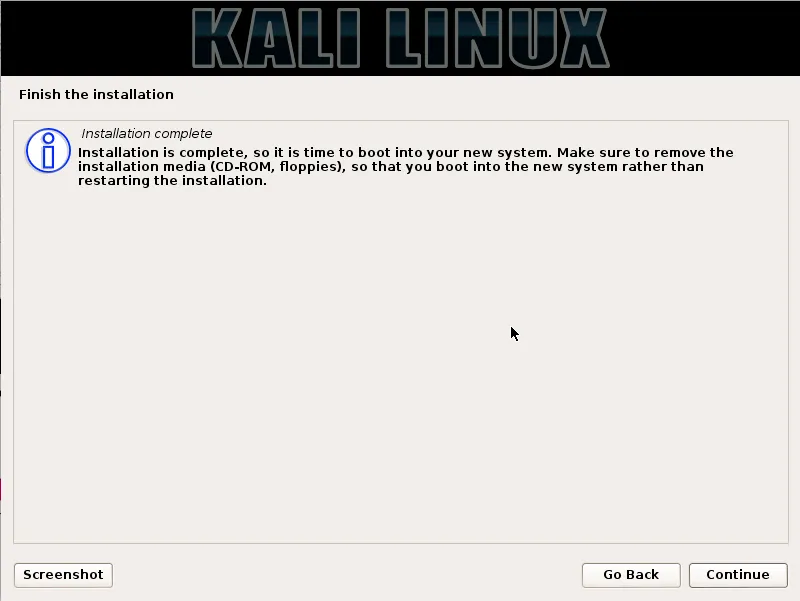
Teraz, keď sme dokončili inštaláciu systému Kali Linux, je čas sadnúť si a užiť si našu novú distribúciu! Používateľské fóra môžu byť vždy použité na získanie ďalšej pomoci počas a po inštalácii.
Odporúčané články
Toto bol návod, ako nainštalovať Kali Linux. Tu sme diskutovali o krokoch na inštaláciu systému Kali Linux a procedúry systému Kali Linux. Ďalšie informácie nájdete aj v nasledujúcich článkoch -
- Ako nainštalovať Bugzilla
- Inštalácia Magento krok za krokom?
- Kroky na inštaláciu Fedory?
- Ako nainštalovať Drupal 8?
- Získajte IP adresu v PHP
- Sprievodca najčastejšími operátormi systému Linux
- Rôzne funkcie verzií Magento